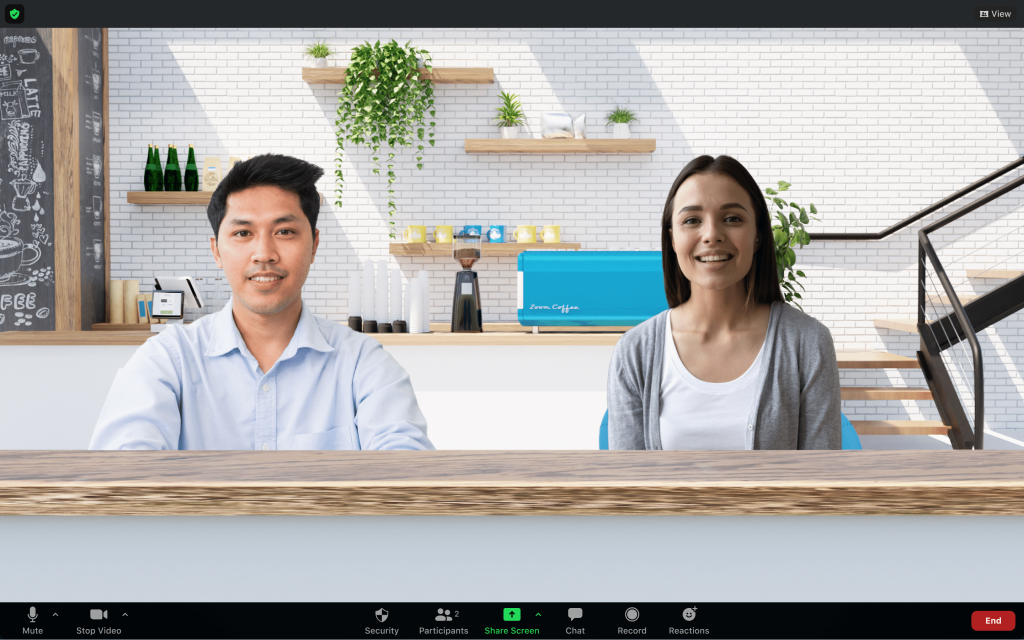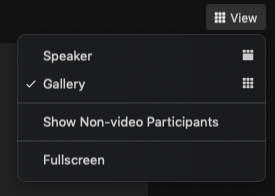L'épuisement mental est devenu une réalité tragique à ce stade. Sans date de fin concrète en vue, nous ne savons toujours pas combien de temps il faudra avant que nous soyons autorisés à retourner dans les rues et dans nos bureaux. Les services de visioconférence qui ont récolté les fruits d'un verrouillage mondial - Zoom, Microsoft Teams, Google Meet, par exemple - offrent aux utilisateurs davantage de moyens de ne faire qu'un, dans l'espoir d'atténuer l'anxiété. Aujourd'hui, nous allons examiner le dernier effort de Zoom pour rendre les environnements de travail virtuels plus amusants - Immersive View - et vous dire tout ce que vous devez savoir à ce sujet.
En relation: Zoom Cat Filter - Comment l'obtenir, allumer et éteindre
Contenu
Qu'est-ce que la vue immersive ?
Immersive View est le dernier membre de la famille Zoom Virtual Background, qui permet de placer littéralement tous les participants à la réunion Zoom sur la même page. Au lieu de déployer un arrière-plan terne pour les participants à la réunion, la vue immersive de Zoom place les membres d'une réunion Zoom dans un cadre plus professionnel ou amusant. Zoom propose également un ensemble de préréglages à explorer et à intégrer à vos participants.

En tant qu'hôte d'une réunion Zoom, vous pouvez faire beaucoup pour améliorer le niveau de confort des participants, et Immersive View est certainement un pas dans la bonne direction. Vous pouvez déplacer vos participants, redimensionner leurs fenêtres, etc.
En relation: Comment quitter la réunion Zoom
Comment obtenir une vue immersive
Immersive View a été annoncé pour la première fois lors de la conférence Zoomtopia en 2020. Et maintenant, après des mois de travail, il est disponible pour les utilisateurs Pro et Free Zoom. Pour voir la vue immersive dans toute sa splendeur, Zoom exige que ses utilisateurs disposent de la version 5.6.3 ou supérieure. Donc, si vous n'êtes pas sûr d'utiliser la dernière version ou non, assurez-vous de rechercher une mise à jour.
Si vous ne voyez toujours pas la fonctionnalité, il est peut-être temps de discuter avec l'administrateur de votre compte Zoom et de lui demander de l'activer pour tous les comptes.
Connexe: Comment voir plusieurs écrans sur Zoom
Comment activer la vue immersive
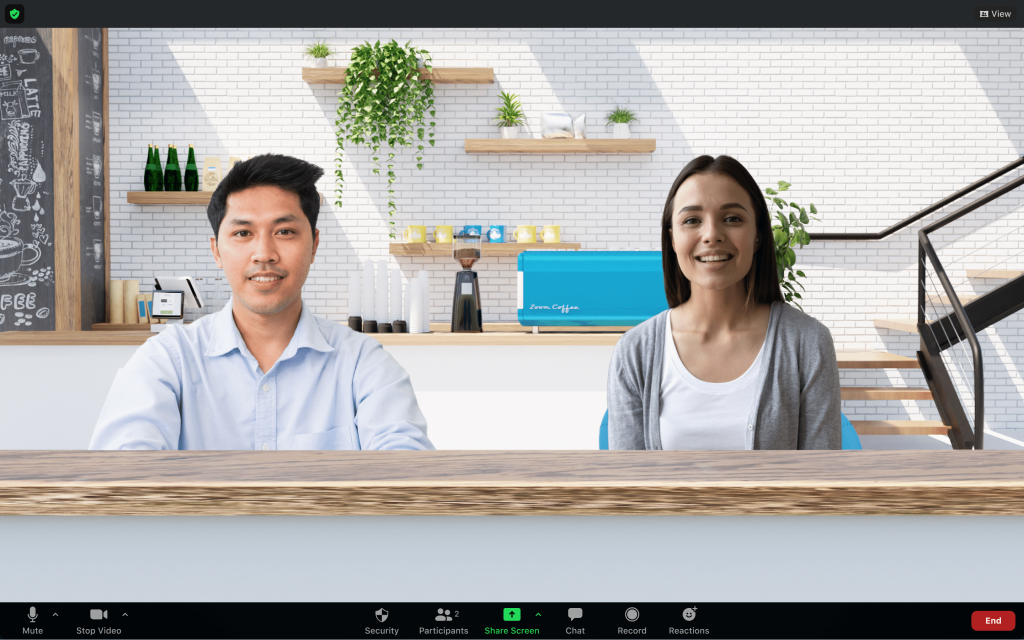
Immersive View a le potentiel de changer la façon dont nous percevons les réunions Zoom et pour le mieux. Heureusement, cette nouvelle fonctionnalité n'est pas venue avec une complexité supplémentaire inutile. L'activation de la vue immersive est identique à la « Vue du haut-parleur » ou à la « Vue de la galerie ».
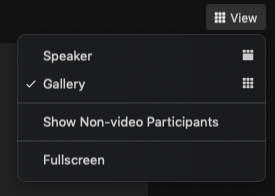
Tout ce que vous avez à faire est d'appuyer sur le bouton « Afficher » dans le coin supérieur droit et de faire votre choix parmi « Speaker », « Galerie » et « Immersif ». Vous pourrez choisir parmi les options de vue immersive de bon goût de Zoom et même télécharger les vôtres si vous en avez envie.
N'oubliez pas que vous avez besoin d'au moins trois participants à la réunion pour obtenir l'option Vue immersive.
Quelles sont les limites de la vue immersive ?
L'ajout de Immersive View est excellent pour les utilisateurs de Zoom payants et gratuits. Cependant, Zoom n'a pas eu la chance de rendre le système aussi transparent que certains des autres composants de l'outil de vidéoconférence. Vous trouverez ci-dessous la liste des limitations imposées par Immersive View au lancement.
Pas assez de participants
Selon le billet de blog de Zoom , seuls 25 participants à la réunion pourraient utiliser Immersive View. Les autres devraient se contenter d'une bande de vignettes vidéo en haut de l'écran, ce qui pourrait faire place à une situation inconfortable.
D'un autre côté, si votre groupe n'atteint pas le seuil, vous pourrez peut-être déployer des mises en page intéressantes.
Pas de prise en charge des salles de sous-commission
Si vous faites partie d'une organisation assez grande, réunir tous les employés en une seule réunion n'est peut-être pas la meilleure des idées. Les salles de sous-commission dans Zoom permettent aux hôtes de la réunion de diviser le groupe en sections plus petites, chacune traitant d'un sujet spécifique. Malheureusement, Zoom n'a pas eu la chance d'inclure les salles de discussion dans ses plans, ce qui signifie que la vue immersive ne peut pas être activée pendant une session de salle de discussion.
Les enregistrements de réunions toujours ennuyeux
Zoom change la façon dont les réunions sont perçues – au moins pour 25 personnes. Cependant, il n'a pas trouvé le moyen de pimenter les enregistrements des réunions. Ainsi, même si vous activez la vue immersive avant d'appuyer sur le bouton d'enregistrement, Zoom enregistrera toujours normalement, sans l'arrière-plan et le paramètre que vous avez choisis pour votre réunion.
Comment désactiver le mode immersif
La nouvelle amélioration de l'environnement virtuel de Zoom peut être une bénédiction pour les âmes fatiguées, bien sûr, mais elle pourrait ne pas convenir à tous les contextes de réunion. De l'organisation d'une réunion plus importante avec plus de 25 membres à la réduction de la pression sur votre ordinateur, il existe de nombreuses raisons pour lesquelles le mode immersif n'est peut-être pas le bon choix pour vous. Il est donc important de savoir comment revenir au mode « Haut-parleur » ou « Galerie » lorsque vous en avez besoin.
Heureusement, Zoom n'a pas rendu le processus très compliqué et il ne nécessite que quelques clics. Lorsque vous utilisez le mode immersif dans votre réunion, cliquez sur le bouton « Afficher » dans le coin supérieur droit. Outre la vue immersive, vous devriez obtenir deux options telles que « Haut-parleur » et « Galerie ».
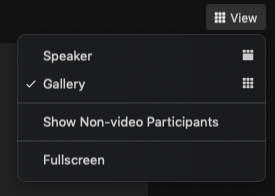
Sélectionnez « Haut-parleur » pour garder le focus sur le haut-parleur actif uniquement. Sélectionnez « Galerie » pour voir tous les participants à la réunion à la fois - jusqu'à 49 personnes.
Que se passe-t-il lorsque l'hôte partage son écran ?
Le partage d'écran est l'une des fonctionnalités les plus utilisées dans l'application et Zoom s'est assuré de la synchroniser avec Immersive View. Lorsque l'hôte de la réunion partage son écran - en mode Immersive View - l'écran partagé prend en charge la vue Immersive. Au moment où ils décident de mettre fin à la session, la vue immersive revient et les participants à la réunion sont placés dans leurs positions précédentes.
La vue immersive fonctionne-t-elle avec les webinaires ?
Oui, Immersive View fonctionne également très bien en mode Webinaire. Lorsque Immersive View est sollicité, l'hôte et le conférencier du webinaire deviennent ensemble une partie de Immersive View. Le public voit la scène de l'extérieur.
Que se passe-t-il si vous ne mettez pas à jour votre client Zoom ?
Immersive View est la dernière fonctionnalité des écuries de Zoom et vous oblige à disposer de la dernière version de l'application. Si vous n'avez pas accès à la version requise - 5.6.3 ou supérieure - vous ne pourrez pas organiser de réunions avec Immersive View. Même en tant que participant, vous ne pourrez pas voir les arrière-plans de la vue immersive, même lorsque les autres participants l'apprécient.
EN RELATION